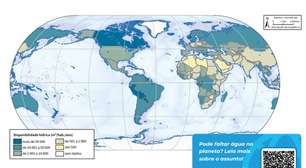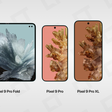Como ver todas as senhas salvas no iPhone
Aprenda como ver todas as senhas salvas no iPhone pelo serviço Chaves do iCloud e saiba como configurar o iOS para exibir senhas de outros gerenciadores
Atualmente, é muito comum guardar senhas em serviços de nuvem para não precisar decorá-los ou armazená-los em locais com baixo nível de segurança. Além de ser um formato confiável, eles também permitem acesso para poder ver todas as senhas salvas no iPhone e consultá-las quando precisar.
Esse processo é bastante simples, basta acessar os ajustes do iOS para consultar as senhas salvas em sites e aplicativos pelo serviço Chaves do iCloud. Além disso, é possível visualizar palavras-chave armazenadas em outros gerenciadores que funcionam em nuvem, como o Google Chrome e o Keeper.
O que são Chaves do iCloud?
O serviço Chaves do iCloud garante a segurança e privacidade da senha de e-mails, Wi-Fi, dados do cartão de crédito e palavras-chave de aplicativos baixados na App Store. Ele também pode sugerir senhas fortes, com sequência de letras e número complexos, para garantir ainda mais proteção às suas contas digitais.
Todos esses dados são enviados de forma criptografada para os servidores da Apple. Isso significa que ninguém além de você pode ter acesso a qualquer senha cadastrada no serviço de nuvem. Vale mencionar que as senhas podem ser utilizadas para preenchimento automático em locais que requisitarem o acesso de login, e também pode ser usado em outros dispositivos com mesmo ID Apple (iPad e Mac).
Lembre-se de que um dos requisitos básicos para usar as Chaves do iCloud é ter ativado a autenticação em duas etapas no iCloud. Essa é uma garantia de proteção extra para evitar que outras pessoas tenham acesso aos seus dados pessoais.
Como ver as senhas salvas no iPhone
Siga os passos abaixo para visualizar as senhas salvas no seu iPhone pelas Chaves do iCloud e apps de gerenciamento de senhas:
- Abra o app Ajustes;
- Entre na seção "Senhas";
- Utilize sua autenticação biométrica ou digite o código de desbloqueio do iPhone para acessar suas senhas;
- Use o campo de busca para encontrar um login desejado.
Nessa seção, você ainda pode entrar em "Opções de Senha" e escolher outro gerenciador de apps para acessá-lo quando precisar fazer login no iPhone.
Trending no Canaltech:
- Arqueólogos encontram tesouro depois de 366 anos de naufrágio de navio
- Estas são as 4 linguagens de programação favoritas de Elon Musk
- Placa Mercosul | Como funciona a combinação de letras?
- iPhone 14 Pro Max: vídeo mostra as diferenças de design com o iPhone 13 Pro Max
- Google TV vai adicionar 50 canais ao vivo e gratuitos